무슨 gclid?
게시 됨: 2021-10-23우리 대부분은 Google Ads 자동 태그 추가에 대해 알고 있지만 어떻게 작동하는지 모릅니다. 자동 태그 추가는 어떤 역할을 하며 Google Ads 계정에서 왜 중요한가요? 자동 태그 추가는 Google Ads에서 사용자 세션에 대한 모든 세부정보를 애널리틱스에 전달하는 방법입니다. 결과적으로 Analytics에 보고된 정보를 사용하여 클릭 후 행동을 측정할 수 있습니다.
자동 태그 추가는 트래픽 통계를 Analytics에 보고하기 위해 시스템에서 매개변수와 함께 최종 URL을 추가할 수 있도록 하는 Google Ads의 설정입니다. 자동 태그 추가는 시간을 크게 절약해 주지만 때때로 성능이 저하되어 성능을 측정할 때 정말 어려운 문제가 됩니다. 또한 Analytics에서 데이터가 부정확하게 보고될 때마다 성능 문제를 해결하는 데 상당한 시간이 소요될 수 있습니다. 또는 더 나쁘게는 유료 검색 트래픽이 전환되지 않고 있다고 생각할 수 있습니다.
자동 태그 추가 기능을 사용하면 Google에서 최종 도착 URL에 'gclid'를 추가한다는 사실을 알 수 있습니다. 어쨌든 이 용어는 무엇을 의미합니까? 'gclid' 또는 Google 클릭 식별자 라는 용어는 Google Ads가 검색자에 대한 정보를 애널리틱스에 전달하는 방법입니다. 이 데이터를 사용하면 웹로그 분석에서 사이트에 머문 시간, 방문당 페이지 수 등과 같은 클릭 후 활동을 볼 수 있습니다. Google Ads 자동 태그 추가 기능은 필요한 태그를 URL로 인코딩하여 다음과 같은 정보를 보고합니다.
- 원천
- 중간
- 운동
- 광고그룹
- 예어
- 일치 유형
- 광고 크리에이티브
Google Ads에서 자동 태그 추가를 활성화하면 모든 URL에 대해 수동으로 태그를 설정할 필요가 없습니다. 실수를 피하기 위해 가능하면 수동 태깅보다 자동 태깅을 사용하는 것이 좋습니다. 또한 자동 태그 추가는 시간을 절약하고 대문자 또는 철자 오류로 인한 오류를 줄일 수 있습니다.
먼저 Google Ads에서 자동 태그 추가가 활성화되어 있는지 확인합니다. "설정 > 계정 설정 > 자동 태그 추가"에서 이 작업을 수행할 수 있습니다.
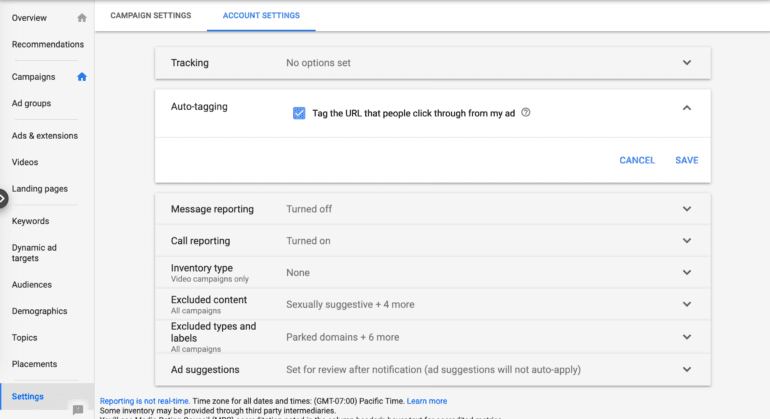
이러한 태그가 지정된 URL의 예에서 자본 대 비자본 소스 또는 매체를 사용하면 Analytics가 데이터를 분할하고 이를 두 개의 독립적인 통계로 보고합니다. 이것이 자동 태깅이 수동 태깅보다 이상적인 또 다른 이유입니다.
www.website.com/?utm_source= Google &utm_medium=cpc&utm_campaign=CampaignName
www.website.com/?utm_source= google &utm_medium=cpc&utm_campaign=캠페인 이름
모든 광고 클릭은 이제 자동으로 gclid를 광고의 URL에 추가하고 모든 관련 데이터를 Google Analytics로 보냅니다.
드물게 Google Ads 계정이 Analytics에 연결되지 않고 실적 데이터를 볼 수 있도록 각 URL에 수동으로 태그를 지정해야 하는 경우가 있습니다. 수동 태그를 만들 때 태그가 동일한지 확인하고 동일한 대소문자를 사용하여 애널리틱스의 동일한 광고 항목 아래에 표시되도록 하는 것이 중요합니다.
수동 태그 및 보고
예, 캠페인의 URL에 수동으로 태그를 지정할 때는 대소문자가 중요합니다. 위에서 언급했듯이 URL의 절반에 대문자를 사용했기 때문에 Analytics가 통계를 분할하는 것을 원하지 않습니다.
소스, 매체 및 캠페인의 이름이 일관되게 지정되고 동일한 대소문자를 사용하는지 확인하는 것이 좋습니다. 저는 캠페인 이름이 "획득 > 캠페인 > 모든 캠페인"에 표시되는 방식이 마음에 들기 때문에 일반적으로 캠페인 이름을 대문자로 사용하는 것을 선호합니다. 이 설정은 기본 설정일 뿐이지만 Google Analytics 이름이 내 계정의 이름 지정 규칙과 일치하도록 합니다. 여기 예가 있습니다.
- 출처 : 구글
- 매체 : CPC
- 캠페인 : CampaignName(또는 Campaign_Name)
- 키워드
일부에서는 대문자를 사용하고 나머지는 사용하지 않으면 소스/매체가 Analytics에서 별도로 보고됩니다. 이렇게 표시되는 2개의 Google Ads 소스가 있을 수 있습니다.
- 구글 / CPC
- 구글 / CPC
이렇게 하면 광고 실적 데이터를 보기 위해 여러 소스/매체를 필터링해야 하므로 트래픽을 빠르게 분류하기가 더 어려워집니다.
웹 사이트가 Gclid를 삭제하는 이유
gclid 삭제에 대해 발견한 또 다른 문제는 최종 URL이 리디렉션되는 경우입니다. http://www.website.com에서 http://website.com으로 리디렉션되는 웹사이트는 gclid를 삭제할 수 있으며 Analytics에서 잘못된 데이터 보고를 받게 됩니다. 이것은 HTTP URL이 보안 HTTPS URL로 리디렉션되는 경우에도 발생할 수 있습니다. Google에는 올바른 URL을 사용하고 있는지 확인하는 데 도움이 되는 Google Ads 자동 태그 추가 기능이 작동하는지 확인이라는 도움말 섹션이 있습니다.
타사 결제 옵션으로 인해 gclid가 삭제될 수도 있습니다. 전자상거래 사이트의 Analytics에서 Paypal.com의 추천을 볼 수 있습니다. 따라서 누군가가 귀하의 광고를 클릭하고 PayPal을 통해 지불하는 경우 추천인은 Google Ads 대신 PayPal이 됩니다.
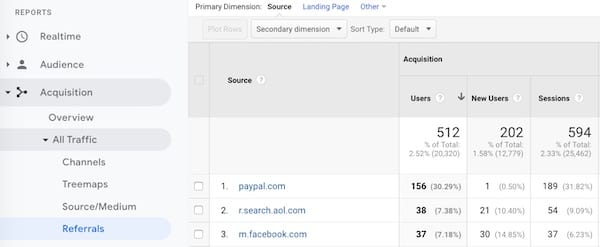
Gclid 문제 해결
불행히도 자동 태그 지정 설정 및 Gclid 삭제는 다소 일반적인 추적 오류입니다. 많은 양의 광고가 있는 경우 광고가 제대로 설정되었는지 확인하기가 까다로울 수 있습니다. 모든 웹사이트는 다르며 서버 설정에 따라 추적 동작이 변경될 수 있습니다. 자동 태그 추가 기능이 제대로 작동하려면 Google Ads 최종 도착 URL과 웹사이트 URL이 일치해야 합니다.
한 경우에는 모든 광고가 https:// 버전 대신 http://www.website.com을 가리키는 클라이언트가 있었습니다. 디스플레이 트래픽은 실제로 gclid를 떨어뜨리는 URL 문제였을 때 끔찍한 측정항목을 보고했습니다. 최종 도착 URL을 수정했기 때문에 디스플레이는 실적이 가장 우수한 캠페인 중 하나입니다.
또 다른 경우에는 URL 중 일부가 WWW로 설정되고 일부는 설정되지 않아 Analytics에서 유료 검색과 관련된 수익을 보고하지 못하는 경우가 있습니다. Analytics는 대부분의 거래를 직접 트래픽으로 보고했습니다.
Analytics에서 gclid 확인
그렇다면 불일치가 있는지 또는 gclid 매개변수에 문제가 있는지 어떻게 알 수 있습니까? 분석은 시작하기에 좋은 곳입니다. 현재 상황에 대한 추가 세부정보를 제공하는 '잘못된 Google Ads gclid'라는 알림 오류가 표시될 수 있습니다.
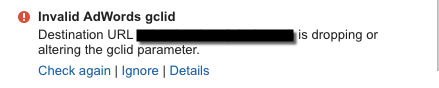
클릭수 및 세션수 불일치가 있다는 알림 오류가 Analytics에 표시될 수도 있습니다.
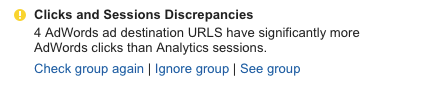
'획득 > 광고 > 캠페인'에서 클릭수 대 세션 데이터를 볼 수도 있습니다.
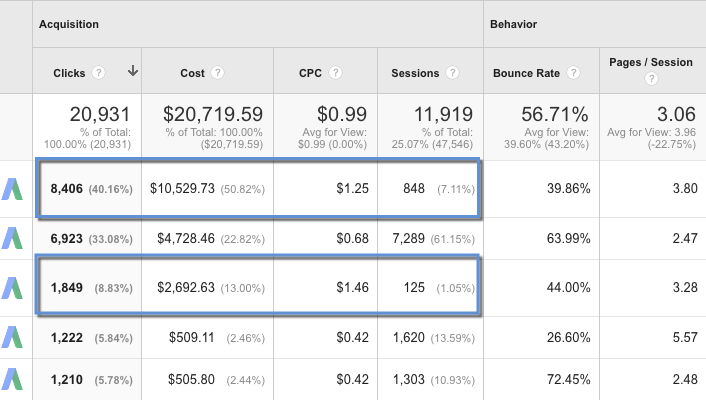
위의 예에서 클릭과 세션의 데이터에 상당한 불일치가 있음을 알 수 있습니다. 이 숫자는 정확히 일치하지 않지만 데이터에는 이렇게 큰 차이가 없어야 합니다.
'전환 > 다중 채널 유입경로 > 인기 전환 경로'에서 모든 전환 경로를 볼 수 있습니다.
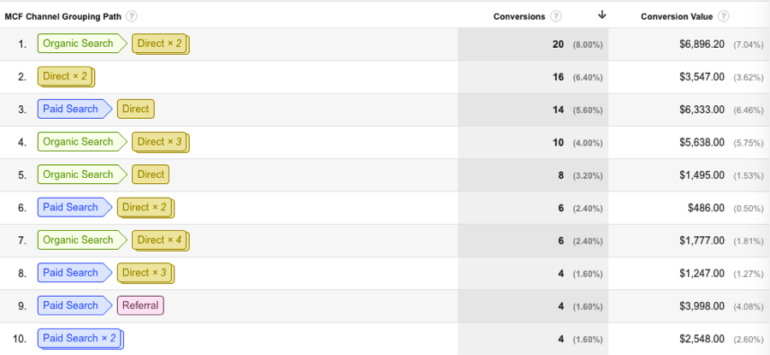
위의 예에서 볼 수 있듯이 많은 전환이 직접 트래픽에 해당하며 이는 URL이 gclid를 삭제하기 때문일 수 있습니다.
다음으로 Google 지원 페이지를 방문할 수 있습니다. Chrome에서 새 창을 열고 "메뉴 > 추가 도구 > 개발자 도구"를 선택하고 네트워크 태그를 선택합니다. 주소 표시줄에서 제공된 예와 같이 URL을 설정하고 http://www.example.com/?parameter=1&gclid=TeSter-123 입력을 선택합니다. 페이지 로드가 완료된 후에도 주소 표시줄이나 헤더에 gclid가 표시되어야 합니다. 전혀 표시되지 않으면 웹사이트가 gclid를 삭제하고 있음을 의미하며 웹 팀과 그 이유에 대해 협력해야 합니다.
또한 주소 표시줄에 웹사이트를 추가할 때 302 상태가 표시되면 이 상태는 웹사이트에 리디렉션이 있고 자동 태그 추가가 작동하지 않을 수 있음을 의미합니다. 리디렉션을 따르고 이월된 태그를 확인하십시오.
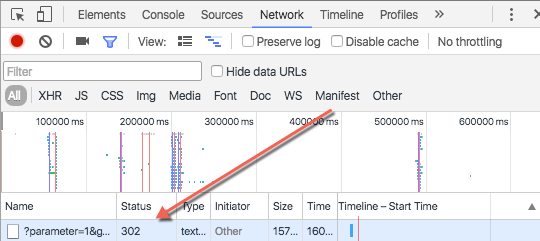
이 문서가 자동 태그 추가가 실제로 어떻게 작동하는지, 자동 태그 추가와 수동 태그 추가의 차이점, 이러한 기능이 Analytics 데이터에 미치는 영향을 이해하는 데 도움이 되기를 바랍니다. 또한 자동 태그 추가가 작동하는지 확인하고 작동하지 않을 수 있는 추가 이유를 확인하는 데 도움이 되는 몇 가지 추가 리소스가 아래에 포함되어 있습니다.
출처:
- Google Ads에서 매개변수를 디코딩하는 방법
- Google Ads 자동 태그 추가가 작동하는지 확인
- 광고 최종 도착 URL에 태그 지정
- Google Ads 클릭 및 애널리틱스 세션에 대한 일반적인 질문
- CPC 데이터가 수집되지 않음
- 보고서에서 Google Ads 클릭과 애널리틱스 세션이 일치하지 않는 이유
—-
Jacob Fairclough가 업데이트한 게시물(이전 게시 날짜: 06/01/16)
